Variabeldatatyper
Når du oppretter variabler i flytene, konverteres Power Automate dem til en bestemt type basert på innholdet.
Noen av disse datatypene brukes i hele programmet, for eksempel tall, mens andre, for eksempel leserforekomster, krever eksplisitte handlinger eller handlingsgrupper.
Enkle datatyper
Enkle datatyper representerer enkeltverdier, for eksempel tekst og tall. Du kan bruke disse datatypene uavhengig eller bruke dem til å opprette mer komplekse datastrukturer, for eksempel lister og datatabeller.
Tekstverdi
Dette er all tekst, fra e-postadresser til tekstinnholdet i en TXT-fil.
Hvis du vil opprette en Tekstverdi-variabel, bruker du Angi variabel-handlingen og fyller ut inndataparameteren med ønsket tekst uten notasjon.
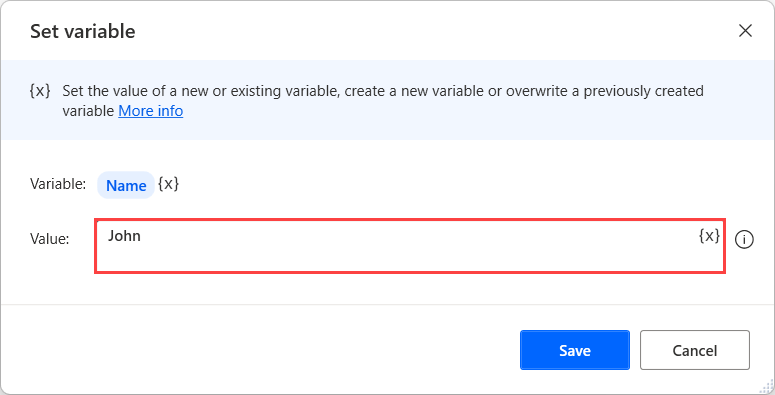
Numerisk verdi
Numerisk er typen som brukes på tall. Bare denne datatypen kan brukes i matematiske operasjoner.
Hvis du vil opprette en Numerisk verdi-variabel, bruker du Angi variabel-handlingen og fyller ut inndataparameteren med et tall uten notasjon.
Med unntak av hardkodede numeriske verdier kan du bruke matematiske uttrykk med variabler som er i prosenttegn. Hvis du vil ha mer informasjon om matematiske uttrykk, kan du gå til Bruk variabler og %-notasjonen.
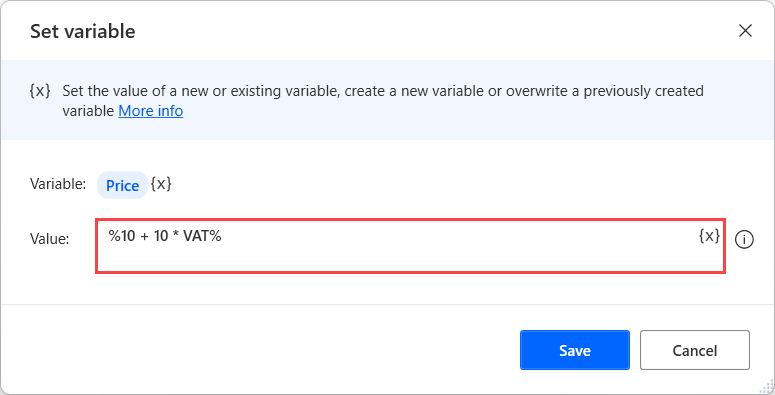
Boolsk verdi
Verdien kan være Sann eller Usann.
Hvis du vil opprette en Boolsk verdi-variabel, bruker du Angi variabel-handlingen og fyller ut inndataparameteren uttrykkene %True% eller %False%.
Du kan også opprette komplekse uttrykk ved hjelp av logiske operatorer, variabler og prosentnotasjon. Hvis du vil ha mer informasjon om logiske uttrykk, kan du gå til Bruk variabler og %-notasjonen.
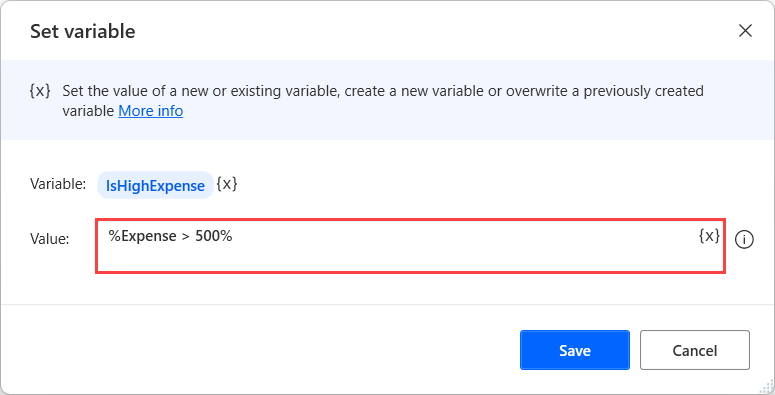
Avanserte datatyper
Avanserte datatyper representerer komplekse datastrukturer. De fungerer som samlinger av andre datatyper som du har tilgang til som én enhet.
Liste
Lister er samlinger av elementer. Avhengig av hvilke typer enkeltlisteelementer det er, kan det finnes lister med tekstverdier, lister med numeriske verdier og så videre. Listedatatypen tilsvarer en matrise med én dimensjon i programmeringsform.
Du kan opprette en liste ved hjelp av handlingen Opprett ny liste og legge til et element gjennom handlingen Legg til element i liste.
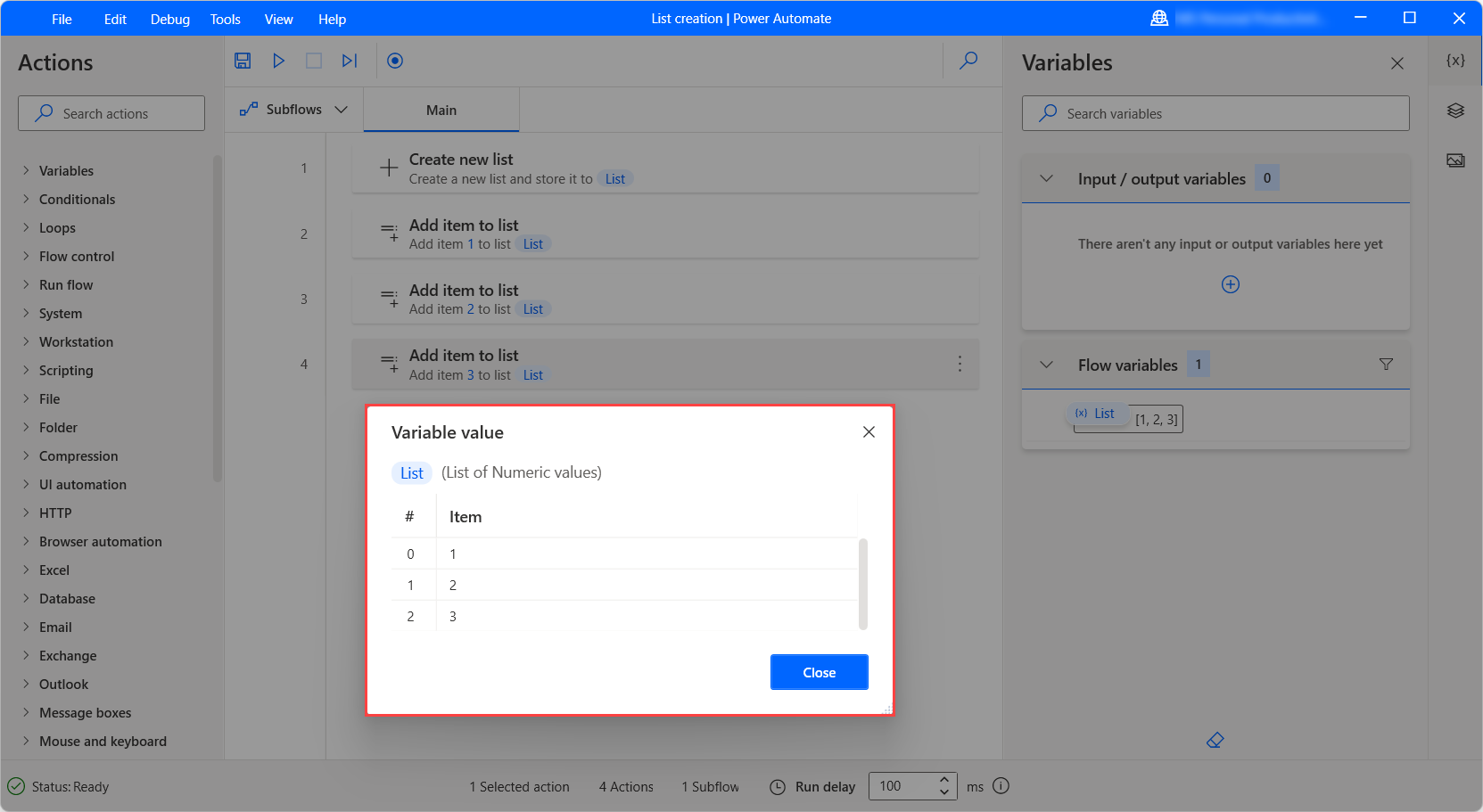
Du kan også opprette en liste gjennom handlinger som genererer lister som utdata. Handlingen Les tekst fra fil kan for eksempel returnere en liste over tekstverdier, og handlingen Hent filer i mappe returnerer en liste over filer.
Hvis du vil hente et bestemt element i en datarad, bruker du følgende notasjon: %VariableName[ItemNumber]%
I eksemplet nedenfor lagrer flyten det første nummeret i listen som tidligere ble vist, til en ny variabel. Husk at indeksen skal være 0 for det første elementet i listen.
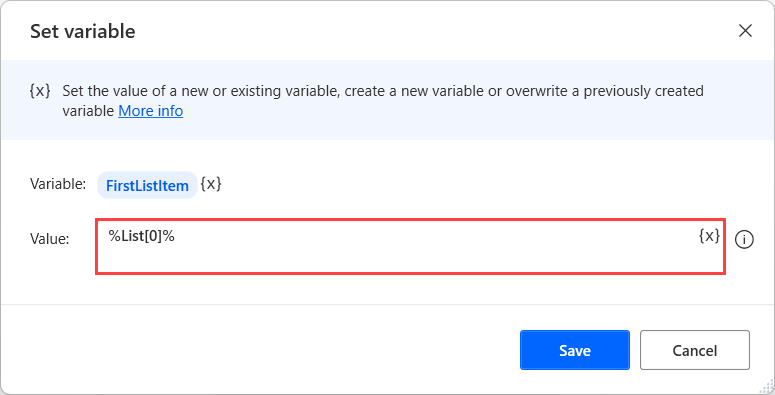
En vanlig fremgangsmåte er å bruke en For hver-handling til å iterere gjennom elementene i en liste.
Hvis du bare trenger tilgang til en bestemt del av en liste, bruker du notasjonen %VariableName[StartIndex:StopIndex]%. Uttrykket %List[2:4]% henter for eksempel det tredje og fjerde elementet i listen. Elementet i StopIndex-posisjonen er grensen for oppdelingen og hentes ikke.
Hvis du vil dele inn en liste fra starten til et bestemt element, lar du være å angi en StartIndex-verdi, for eksempel %List[:4]%. Hvis du vil dele inn en liste fra en bestemt indeks til slutten, lar du være å angi en StopIndex-verdi, for eksempel %List[2:]%.
Datatabell
Datatabeller inneholder data i tabellform og tilsvarer todimensjonale matriser i programmeringstermer.
En datatabell inneholder rader og kolonner som unikt beskriver plasseringen av hvert element. Datatabeller kan betraktes som lister som inneholder datarader som elementer.
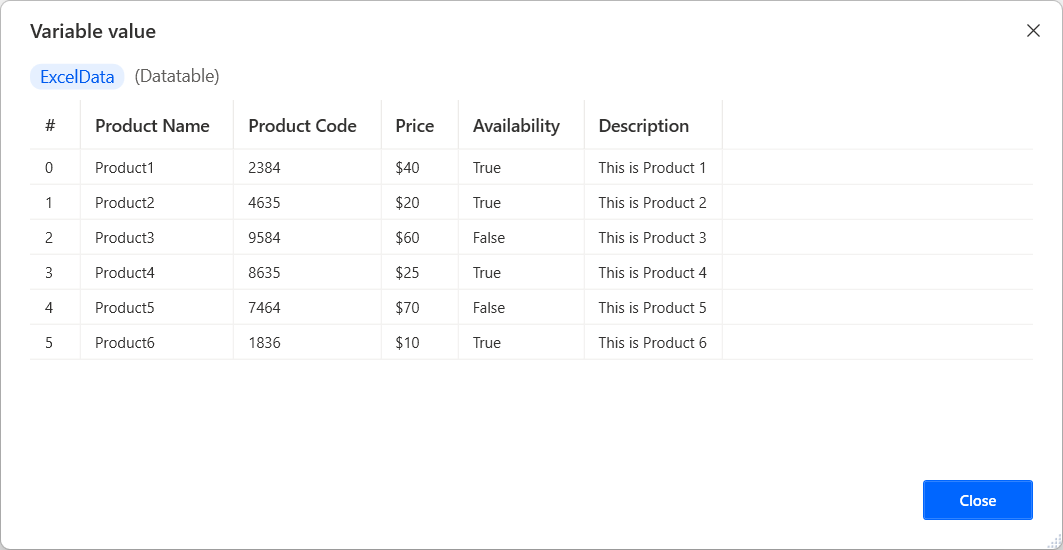
Power Automate inneholder handlingen Opprett ny datatabell for å generere nye datatabeller. Når handlingen er distribuert, kan du bruke det visuelle verktøyet til å fylle ut verdier og gi nytt navn til kolonneoverskriftene.
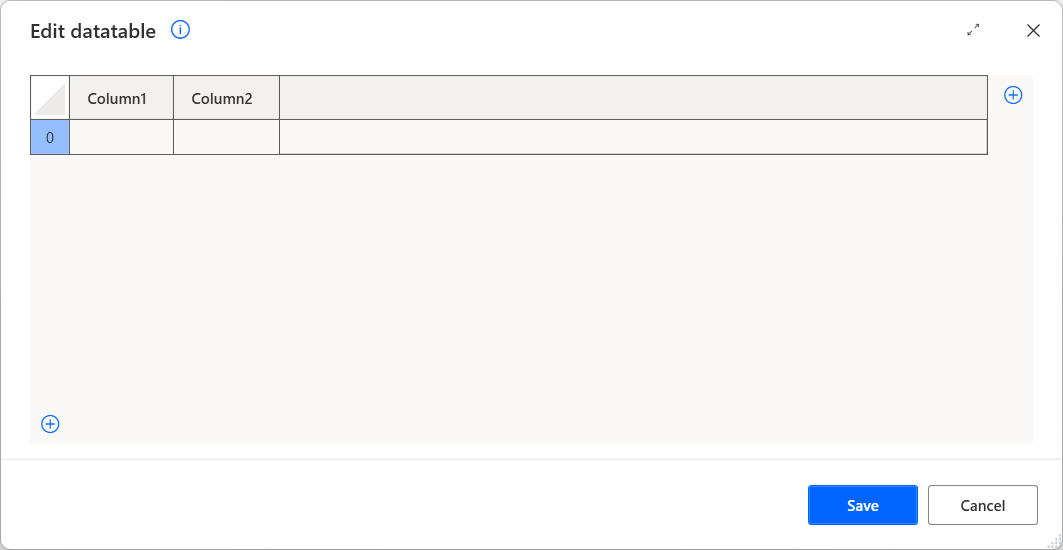
Bortsett fra handlingen Opprett ny datatabell, produserer tre andre handlinger datatabeller for å lagre uttrukne data: handlingene Les fra Excel-regneark, Utfør SQL-setning og Trekk ut data fra nettside.
Du kan også opprette en datatabell ved hjelp av Angi variabel-handlingen og notasjonen for programmeringsmatrisen. Denne notasjonen består av flere matriser med én dimensjon atskilt med kommaer og omsluttet av klammeparenteser. Det siste uttrykket må ha følgende format: %{['Product1', '10 USD'], ['Product2', '20 USD']}%.
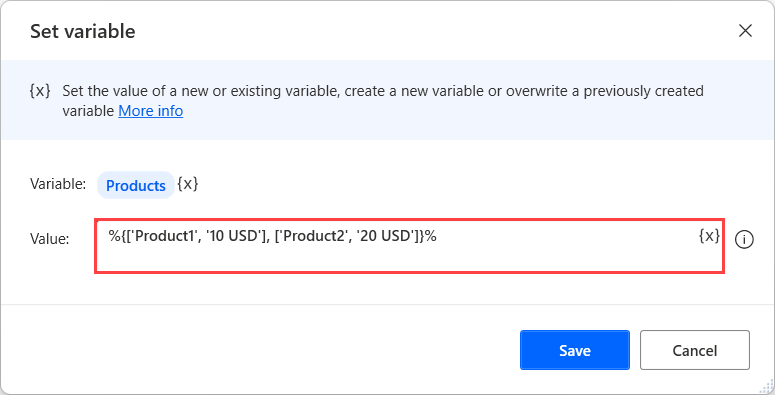
Hvis du vil legge til kolonneoverskrifter når du oppretter en ny datatabell ved å bruke matrisenotering, bruker du uttrykket ^['ColumnName1', 'ColumnName2'] for den første raden.
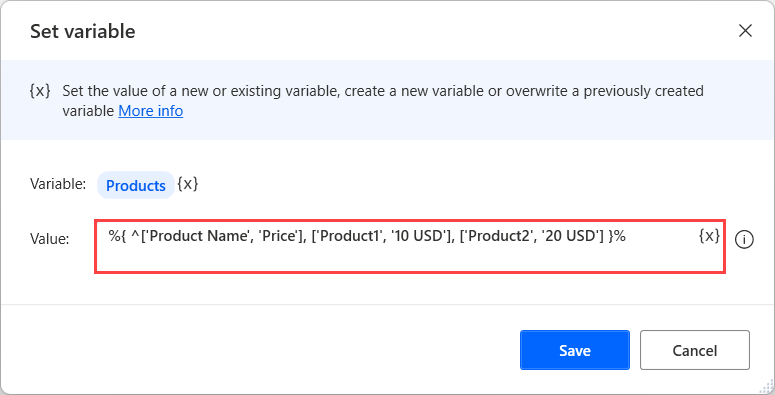
Hvis du vil legge til en ny rad i en eksisterende tabell, bruker du handlingen Sett inn rad i datatabell. Du kan også opprette et uttrykk som inneholder variabelnavnet til datatabellen, et plusstegn (+), og verdiene du vil legge til i parenteser.
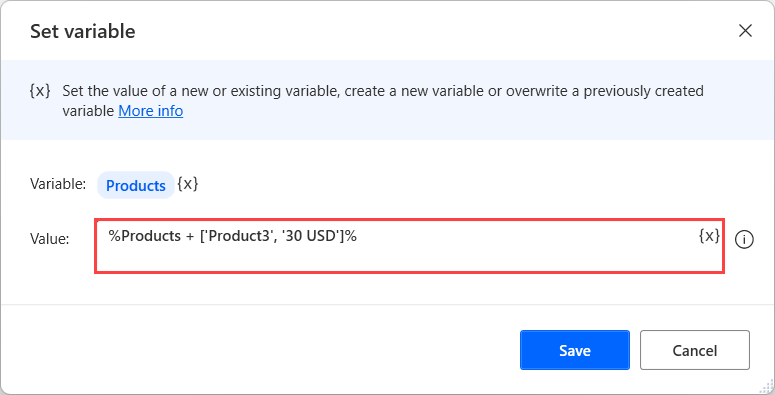
I tillegg til å sette inn rader i datatabeller, tilbyr skrivebordsflyter ulike handlinger som manipulerer datatabeller. Du kan finne en fullstendig liste med disse handlingene i referansen for variabelhandlinger.
Hvis du vil hente et bestemt element i en datarad, bruker du følgende notasjon: %VariableName[RowNumber][ColumnNumber]%. Husk at RowNumber og ColumnNumber må være 0 for det første elementet (rad eller kolonne).
Anta for eksempel at en flyt henter innholdet i et Excel-regneark og lagrer det i ExcelData-variabelen. Hvis du vil ha tilgang til den første cellen i den andre raden i den hentede tabellen, bruker du uttrykket som vises nedenfor.
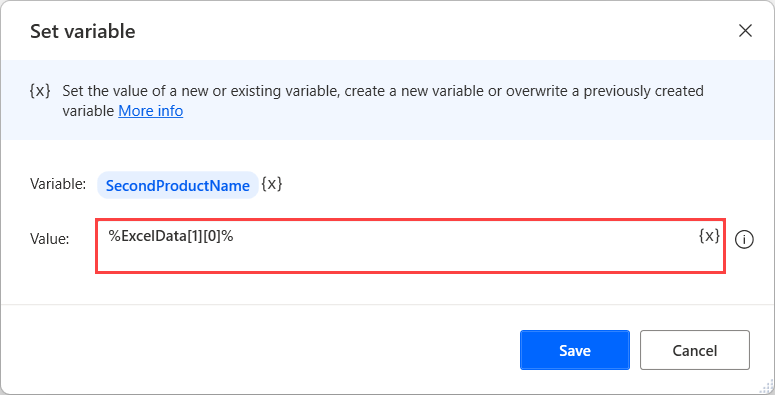
Merk
ExcelData-variabelen inneholder en tabell med verdier som trekkes ut fra et Excel-regneark ved hjelp av handlingen Les fra Excel-regneark. Den inneholder noen verdier i et bestemt regneark og ikke hele Excel-filen.
Hvis du vil ha tilgang til en bestemt kolonne i en datatabell som inneholder kolonneoverskrifter, bruker du notasjonen %ExcelData[rowNumber]['ColumnName']%.
Hvis du går i løkke gjennom en datatabell med en For hver-handling, blir variabelen som inneholder dataene for den gjeldende gjentakelsen, betraktet som en datarad.
Som med lister bruker du notasjonen %VariableName[StartRow:StopRow]% til å få tilgang til en bestemt del av en datatabell. Uttrykket henter bare radene som er definert av de to indeksene, mens StopRow-posisjonen er grensen for oppdelingen og blir ikke hentet.
Hvis du vil dele inn en datatabell fra første rad til en bestemt rad, lar du være å bruke en StartRow-verdi, for eksempel %Datatable[:4]%. Hvis du vil dele inn en datatabell fra en bestemt rad til slutten, lar du likeledes være å bruke en StopRow-verdi, for eksempel %Datatable[2:]%.
Egenskaper for datatypen datatabell
Datarad
En datarad inneholder verdiene i én enkelt rad i en datatabell. Når du går i sløyfe gjennom en datatabell med en For Each-handling, vil variabelen som inneholder dataene for den gjeldende gjentakelsen, betraktet som en datarad.
Hvis du vil hente et bestemt element i en datarad, bruker du følgende notasjon: %VariableName[ItemNumber]%
Du kan også bruke notasjonen %VariableName['ColumnName']%. Navnet på hver kolonne defineres av datatabellen som du hentet datasen fra.
Egenskaper for datatypen datarad
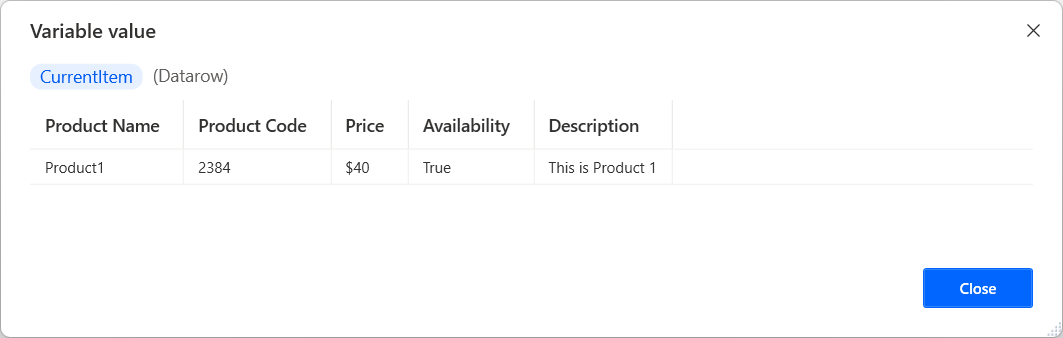
Egendefinert objekt
Inneholder par av egenskaper og verdier, som enkelt kan konverteres til JSON-format.
Hvis du vil opprette et nytt Egendefinert objekt som er tomt, bruker du Angi variabel-handlingen og fyller ut uttrykket %{{ }}%. Hvis du vil opprette et nytt Egendefinert objekt og initialisere det med egenskaper og verdier, bruker du et uttrykk med følgende struktur: %{ 'Property1': 'Value1', 'Property2': 'Value2', 'Property3': 'Value2' }%.
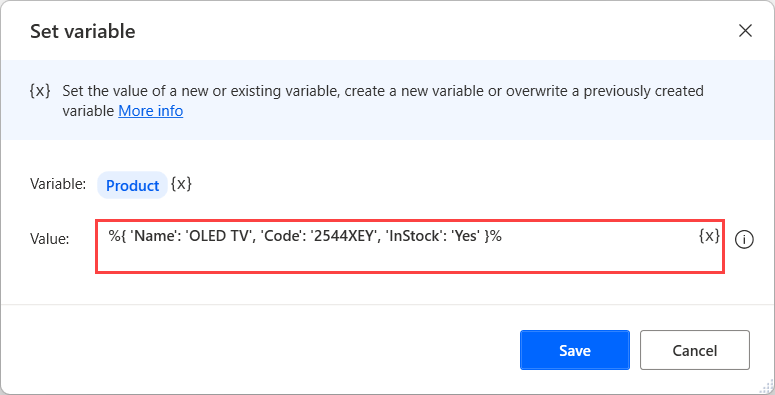
Viktig
Reserverte søkeord kan ikke brukes som egendefinerte objektegenskaper. Hvis du vil se hele listen over reserverte søkeord, kan du gå til Reserverte søkeord i skrivebordsflyter.
Hvis du vil oppdatere verdien til en eksisterende egenskap eller legge til en ny, distribuerer du en Angi variabel-handling, fyller ut egenskapens navn i Angi-feltet og angir verdien i Til-feltet.
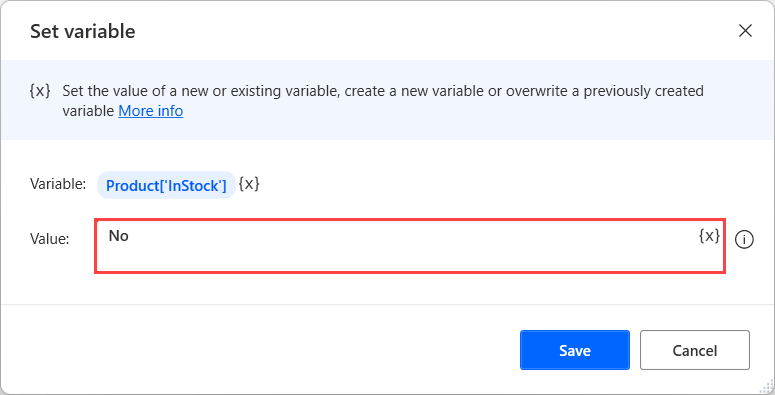
I tillegg til litterale verdier kan du bruke variabler til dynamisk angivelse av egenskapene og verdiene for egendefinerte objekter. Flyten nedenfor bruker for eksempel to variabler til å legge til en ny egenskap i et nytt tomt egendefinert objekt.
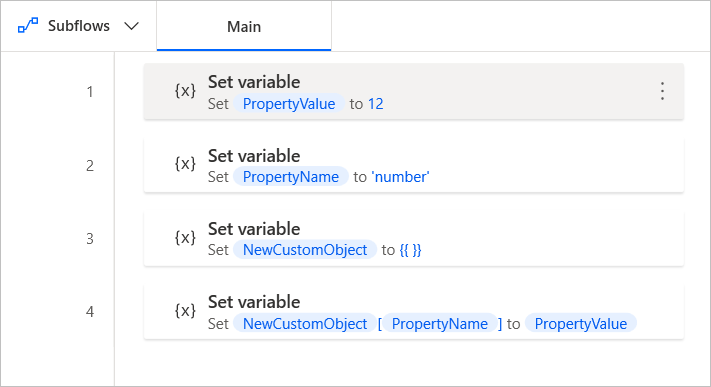
Koblingsobjekt
Connector-objekter lagrer informasjon fra skykoblingene og fungerer på samme måte som egendefinerte objekter. Egenskapene inneholder vanligvis lister over andre koblingsobjekter. Tilgang til verdier fungerer som i egendefinerte objekter, selv om tilgang til nestede verdier kan kreve mer kompliserte uttrykk.
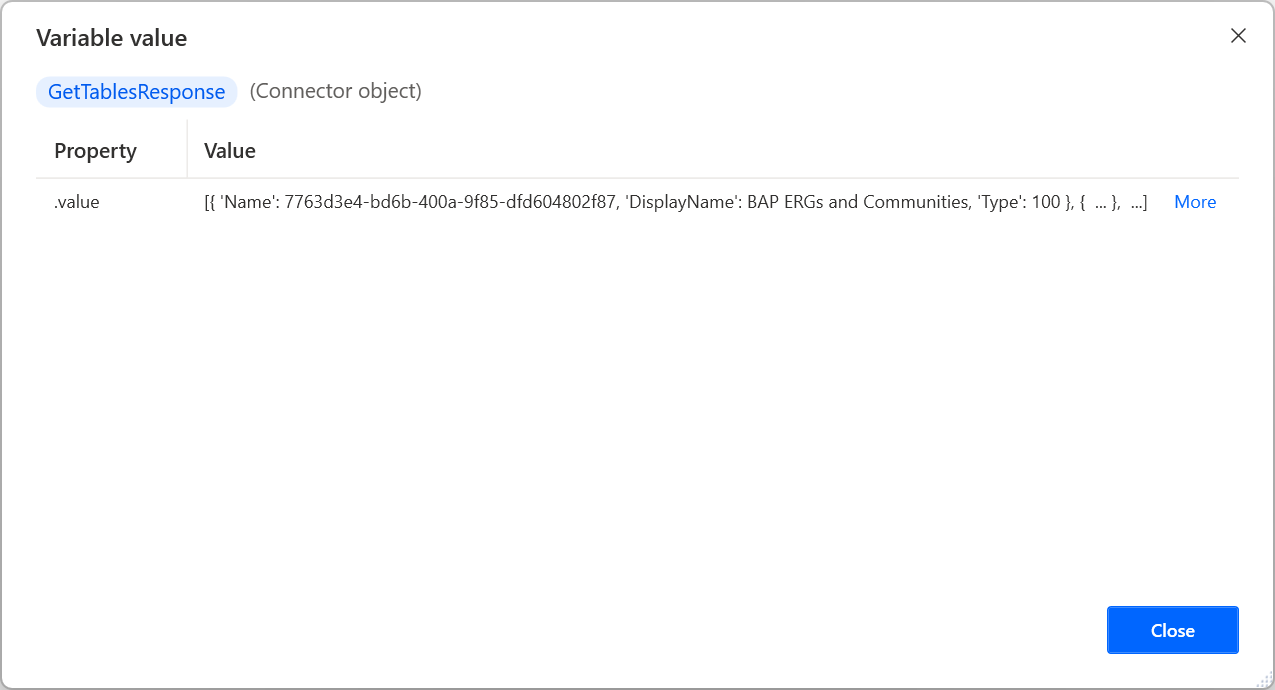
Liste over informasjon om PDF-tabell
En variabel av denne datatypen kan bare lages via handlingen Trekk ut tabeller fra PDF.
Hvert element i listen beskriver en uttrukket tabell og har all vesentlig informasjon om den. Bruk notasjonen %VariableName[ItemNumber]% til å få tilgang til et bestemt informasjonselement for datatabell.
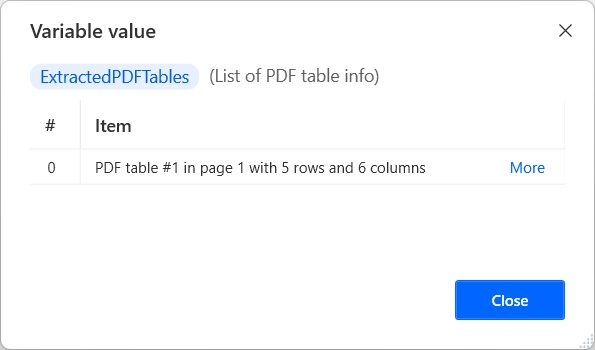
Hvert listeelement har fire egenskaper som gjør at du kan hente en bestemt detalj uavhengig. De tilgjengelige egenskapene er som følger:
- DataTable – returnerer den uttrukne tabellen.
- TableStartingPage – returnerer indeksen for filsiden som inneholder starten på tabellen.
- TableEndingPage – returnerer indeksen for filsiden som inneholder slutten på tabellen.
- TableOrderInPage – returnerer rekkefølgen til tabellen på siden.
Du kan finne mer informasjon om egenskapene til denne datatypen i Datatypeegenskaper for variabler.
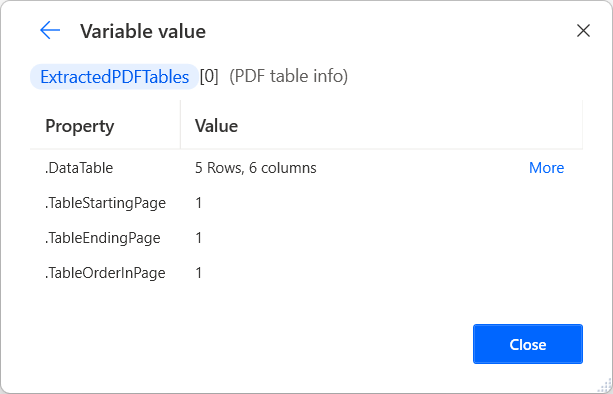
Bruk notasjonen %VariableName[ItemNumber].PropertyName% til å få tilgang til verdien til en bestemt egenskap. Følgende uttrykk returnerer for eksempel datatabellverdien til det første elementet for variabelen ExtractedPDFTables.
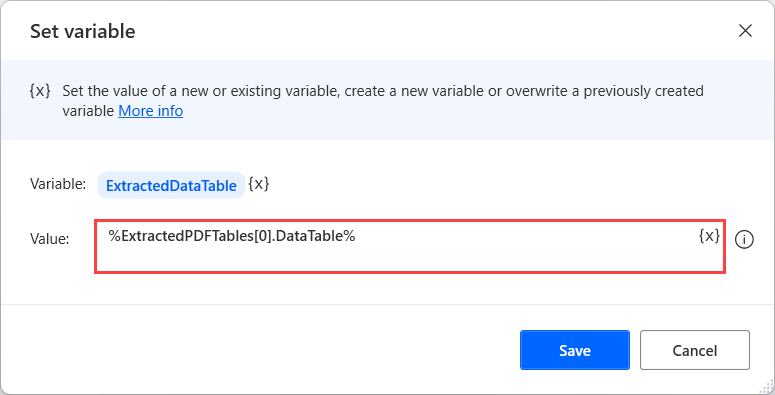
Kjente problemer og begrensninger
- Problem: Når en celle i en datatabell eller datarad inneholder en oppføring med flere linjer, viser variabelvisningen bare den første linjen i den.
- Løsninger: Ingen.
Forekomster
Nettleserforekomst – inneholder en nettleserforekomst opprettet via Start ny Internet Explorer eller starthandlinger for annen nettleser.
Vindusforekomst – Inneholder en vindusforekomst opprettet via Hent vindu-handlingen.
Excel-forekomst – Inneholder en Excel-forekomst opprettet via Start Excel-handlingen.
Outlook-forekomst – Inneholder en Outlook-forekomst opprettet via handlingen Start Outlook.
Tilkoblinger
SQL-tilkobling – Inneholder en tilkobling til en SQL-database opprettet via handlingen Åpne SQL-tilkobling.
Exchange-tilkobling – Inneholder en tilkobling til en Exchange-server opprettet via handlingen Koble til Exchange-server.
FTP-tilkobling – Inneholder en FTP-tilkobling opprettet via handlingene Åpne FTP-tilkobling og Åpne sikker FTP-tilkobling.
Andre
Denne delen viser alle tilgjengelige datatyper som ikke hører til i noen av de forrige kategoriene.
Generell verdi
- Generell verdi – Denne datatypen brukes under utformingstiden når Power Automate ikke kan definere datatypen for en variabel eller en inndataparameter. Generelle verdier konverteres til andre datatyper under kjøretid basert på dataene.
Active Directory
- Active Directory-oppføring – Inneholder en tilkobling til en Active Directory-server opprettet via handlingen Koble til server.
- Gruppeinfo – Inneholder navnet, visningsnavnet, en beskrivelse og medlemmene i en bestemt Active Directory-gruppe.
- Gruppemedlem – Representerer et medlem av en bestemt Active Directory-gruppe.
- Brukerinformasjon – Inneholder informasjon om en bestemt Active Directory-bruker, for eksempel fornavn og etternavn, initialer og et unikt navn, arbeidsdetaljer (firma, avdeling og tittel), kontaktinformasjon (telefonnummer, internnummer og e-post) og sted (land/område, poststed, delstat, gateadresse og postnummer).
Egenskaper for datatypen Active Directory
Amazon Web Services (AWS)
- EC2-klient – Inneholder en EC2-økt opprettet ved hjelp av handlingen Opprett EC2-økt.
- EC2-forekomst – Representerer en hentet EC2-forekomst.
- Info for EC2-forekomster – Inneholder informasjon om en EC2-forekomst.
- Endring av forekomsttilstand – Inneholder informasjon om en EC2-forekomst som ble startet eller stoppet.
- EBS-øyeblikksbilde – Representerer et EBS-øyeblikksbilde.
- EBS-volum – Representerer et EBS-volum.
Azure
- Azure-klient – Inneholder en Azure-økt opprettet ved hjelp av handlingen Opprett økt.
- Azure-ressursgruppe – Representerer en hentet Azure-ressursgruppe.
- Azure-administrert disk – Representerer en hentet Azure-disk.
- Azure-øyeblikksbilde – Representerer et Azure-øyeblikksbilde.
- Virtuell Azure-maskin – Representerer en hentet virtuell Azure-maskin.
- Info om virtuell Azure-maskin – Inneholder informasjon om en virtuell Azure-maskin.
- Azure-abonnement – Representerer et hentet Azure-abonnement.
CMD
- CMD-økt – Inneholder en CMD-økt opprettet ved hjelp av handlingen Åpne CMD-økt.
Legitimasjon
- Legitimasjon – Inneholder en legitimasjon som er hentet med handlingen Hent legitimasjon (forhåndsversjon).
Egenskaper for datatypen legitimasjon
Datoer og klokkeslett
Datetime – Inneholder dato- og klokkeslettinformasjon. Hvis du vil opprette en datetime-variabel med Angi variabel-handlingen, fyller du ut inndataparameteren med uttrykkene %d"yyyy-MM-dd HH:mm:ss.ff+zzz"%, der:
Notasjon Beskrivelse yyyy År MM Måned dd Dag HH Time mm Minutter ss Sekunder ff Millisekunder zzz UTC-forskyvning Eksempel: %d"2022-03-25"% tilordner 25. mars 2022 til målvariabelen.
Egenskaper for dato- og klokkeslettdatatype
- E-postmelding – Representerer en e-postmelding. Handlingen Hent e-poster fyller ut disse variablene.
Egenskaper for e-post-datatype
Exchange
- Exchange-e-postmelding – Representerer en e-postmelding som er hentet fra en Exchange-server. Handlingen Hent e-postmeldinger i Exchange fyller ut disse variablene.
Egenskaper for Exchange-datatypen
Filer og mapper
- Fil – Representerer en fil.
- Mappe – Representerer en mappe.
- FileSystemObject – Representerer en mappe eller en fil. Denne datatypen brukes i inndataparametere som godtar mapper og filer.
Egenskaper for datatypene filer og mapper
FTP
- FTP-fil – Representerer en FTP-fil.
- FTP-mappe – Representerer en FTP-mappe
OCR
- OCR-motor – Inneholder en OCR-motor opprettet ved hjelp av handlingen Opprett OCR-motor.
Outlook
- Outlook-e-postmelding – Representerer en Outlook-e-postmelding. Handlingen Hent e-postmeldinger fra Outlook fyller ut disse variablene.
Egenskaper for Outlook-datatypen
Terminal
- Terminaløkt – Inneholder en terminaløkt opprettet ved hjelp av handlingen Åpne terminaløkt.
Egenskaper for Terminal-datatypen
XML
- XML-node – Inneholder innholdet i et XML-dokument. Handlingen Les XML fra fil fyller ut disse variablene.
Error
- Feil – Inneholder informasjon om den siste feilen som oppstod i skrivebordsflyten. Handlingen Hent siste feil oppretter denne variabeltypen.